记录adb和jeb动态调试实体机设备
本文最后更新于:2024年8月16日 下午
ADB的常用命令
设备连接

- 查看连接设备:
adb devices - TCP方式连接设备:
adb connect <设备IP地址>:端口号 - USB方式连接设备:
adb USB - 断开连接:
adb disconnect <设备名称>
应用管理
- 安装APK:
adb install <apk文件路径> - 卸载APP:
adb uninstall <包名> - 查看安装的应用:
adb shell pm list packages - 清除APP数据:
adb shell pm clear <包名>
文件传输
- 推文件到设备:
adb push <本地文件> <设备文件> - 拉文件从设备:
adb pull <设备文件> <本地文件>
模拟输入
- 发送文本:
adb shell input text <文本内容> - 点击事件:
adb shell input tap <x坐标> <y坐标> - 发送按键事件:
adb shell input keyevent <KEYCODE>
屏幕截图
- 截图保存到电脑:
adb exec-out screencap -p > sc.png - 截图保存到设备:
adb shell screencap -p /sdcard/sc.png
日志查看
- 查看日志:
adb logcat - 清空日志缓存:
adb logcat -c
其他常用命令
- 启动/关闭服务:
adb shell service <启动/关闭> <服务名> - 查看设备信息:
adb shell getprop - 重启设备:
adb reboot - 查看帮助:
adb --help
JEB调试Android应用
准备工作
- 开启Android设备USB调试模式,连接PC
- 使设备与JEB在同一网络内,关闭任何可能拦截调试端口的防火墙
- 在设备上为调试打开端口,默认为8700
- 安装待调试的应用到设备上
- 并在手机上打开
JEB中设置
打开要调试的Android应用的apk文件
在关键代码位置下断点的行
ctrl+B下断点(Smail代码处)配置调试连接参数:Debugger->Configure connections(附上)
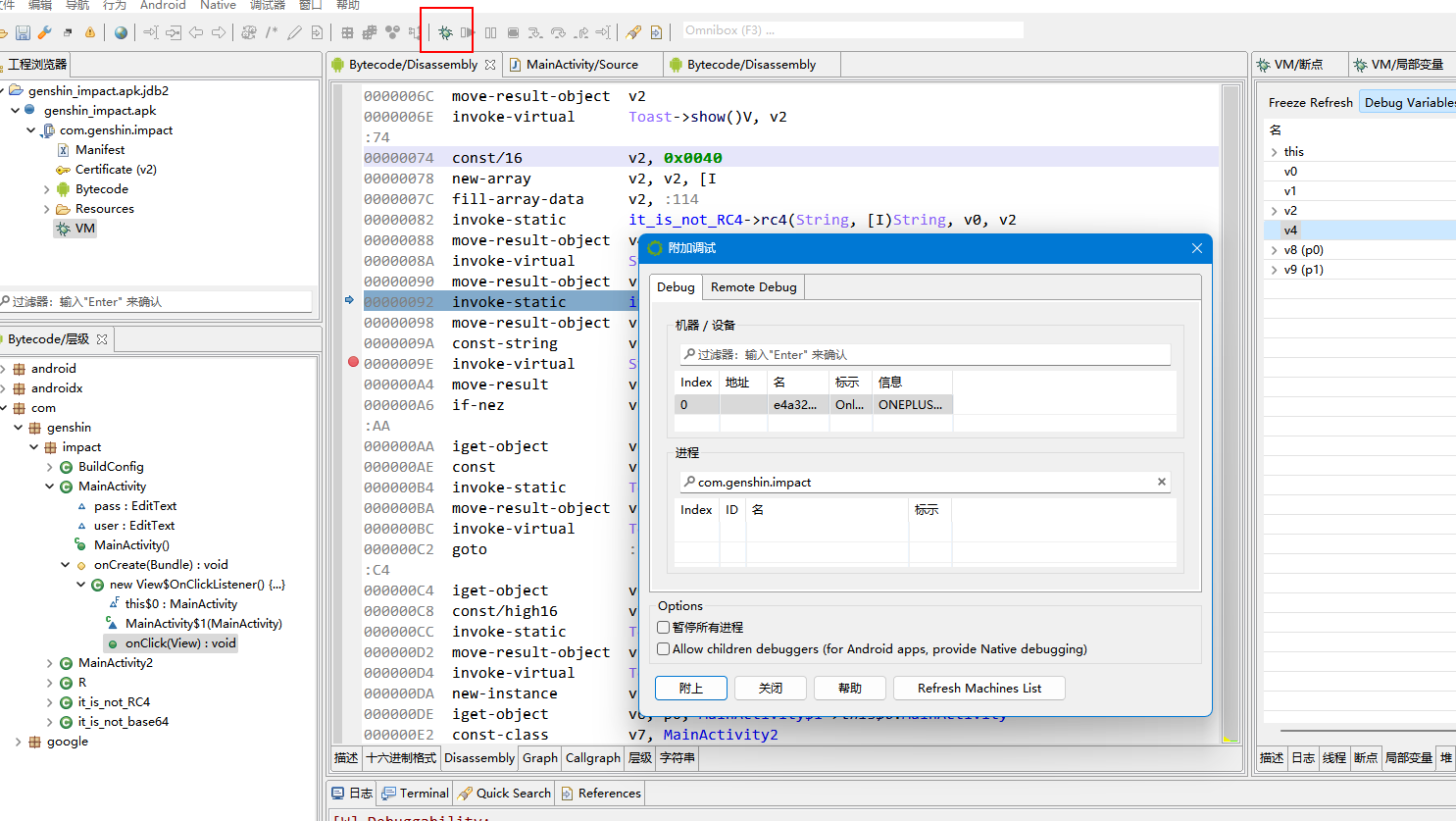
- 选择Android local debugger
- 设置设备IP地址和调试端口(默认8700)
点击Debug按钮连接Android设备,选择进程
可以看到变量我的最爱
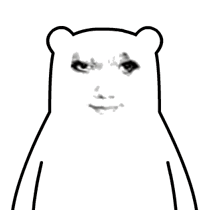
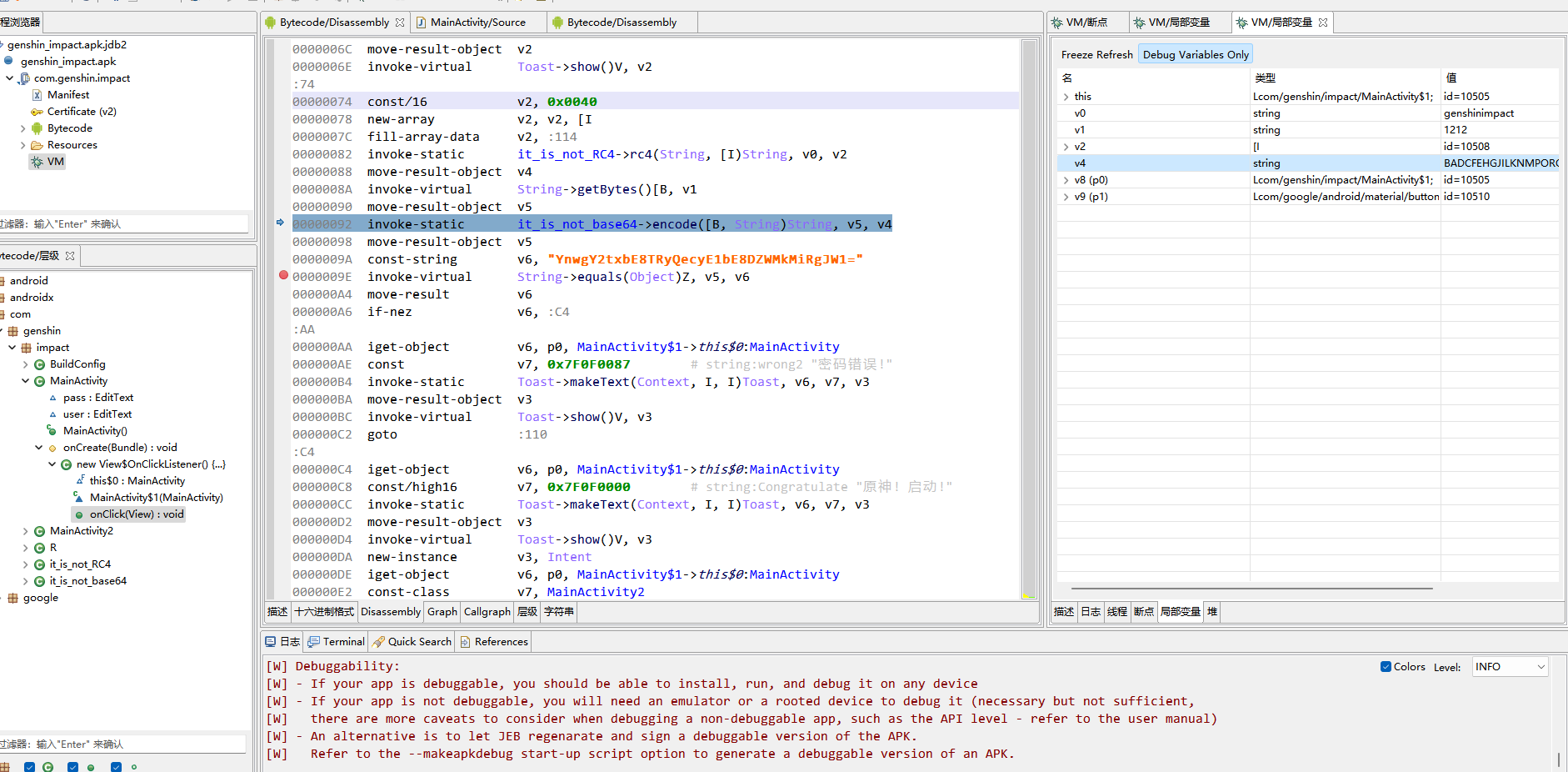
调试
- 在设备上启动目标应用进程
- JEB中点击Resume按钮,程序会在断点处停止
- 可查看变量、调用栈、执行代码等
- 继续调试或跳过断点,结束后点击Disconnect断开连接
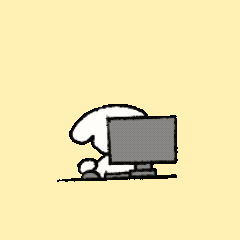
记录adb和jeb动态调试实体机设备
https://huajien.gitee.io/2023/93ffd795/